
Esta guía explica cómo apagar la luz de notificación del Galaxy S9 en la parte superior de su teléfono. Si bien el LED de notificación de Samsung es útil y le brinda información sin encender la pantalla, también es muy molesto. Te mostraremos cómo personalizarlo un poco o simplemente deshacerte de él por completo.
Sentada en la parte superior izquierda de la pantalla, esta luz parpadea durante las llamadas entrantes, mensajes de texto y muestra los niveles de carga de la batería. Además, parpadea sin parar por llamadas perdidas o notificaciones no leídas. Entonces, ya sea que distraiga demasiado en la noche, o que estés en un cine y quieras deshacerte de él, te mostraremos cómo. Además, el Galaxy S9 tiene una pantalla siempre encendida que nos da información de un vistazo, por lo que el LED de notificación es solo una distracción más que no necesitamos.
Leer: 10 cosas geniales que el Galaxy S9 puede hacer
Antes de comenzar, vale la pena señalar que el LED de notificación del Galaxy S9 admite el color RGB. Esto significa que puede mostrar el color que desee, y las aplicaciones de terceros también le permitirán personalizarlo. Si estás interesado en eso, te explicaremos más siguiendo nuestras instrucciones a continuación.
Cómo apagar el LED de luz de notificación Galaxy S9
- Baje la barra de notificaciones al tocar la forma de engranaje Ajustes botón
- Encuentra y seleccionaMonitor
- Desplácese hacia abajo y desmarqueIndicador LED
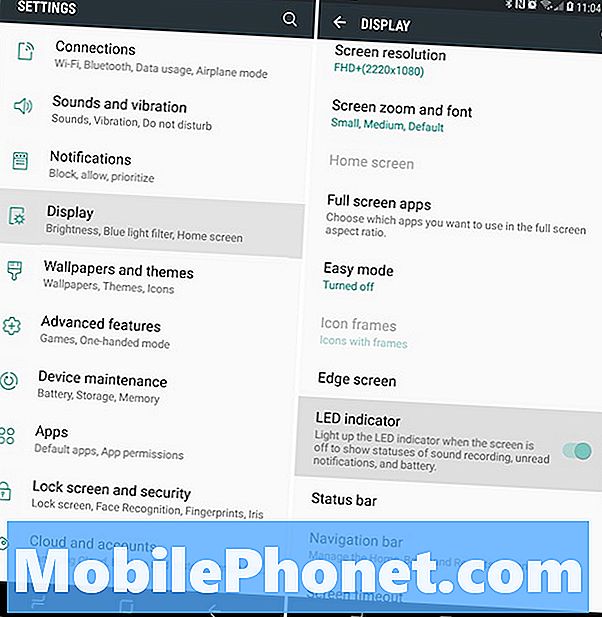
Es así de simple, y ahora el LED de notificación está completamente desactivado. Eso significa que no verá una luz azul parpadeante para los mensajes de texto, blanco para las llamadas perdidas o amarillo si está utilizando Snapchat. Además, tampoco verá el LED de notificación mientras se carga el teléfono.
Lamentablemente, el LED de estado de carga de la batería y el LED de notificación están todos en una opción, lo que significa que es todo o nada.
Otros detalles y personalización
Para recuperar las notificaciones de la batería, simplemente siga los pasos anteriores y vuelva a encender el indicador LED. Luego, puede usar aplicaciones de terceros para personalizar la luz de notificación del Galaxy S9. De esa manera, obtienes lo mejor de ambos mundos.
Las aplicaciones populares, incluido LightFlow, le darán un control total sobre las notificaciones LED. Puede crear colores personalizados y patrones parpadeantes, y configurarlos para aplicaciones individuales también. O bien, establezca una notificación de aplicaciones específicas en blanco. De esa manera, no verá nada, pero aún recibirá notificaciones por cualquier cosa de importancia para usted. Pruébelo hoy o simplemente desactive la luz de notificación completa y disfrute de una experiencia sin distracciones con el Galaxy S9.
Antes de ir, eche un vistazo a estos 15 problemas comunes del Galaxy S9 y cómo solucionarlos. O bien, obtenga uno de nuestros protectores de pantalla altamente recomendados.


